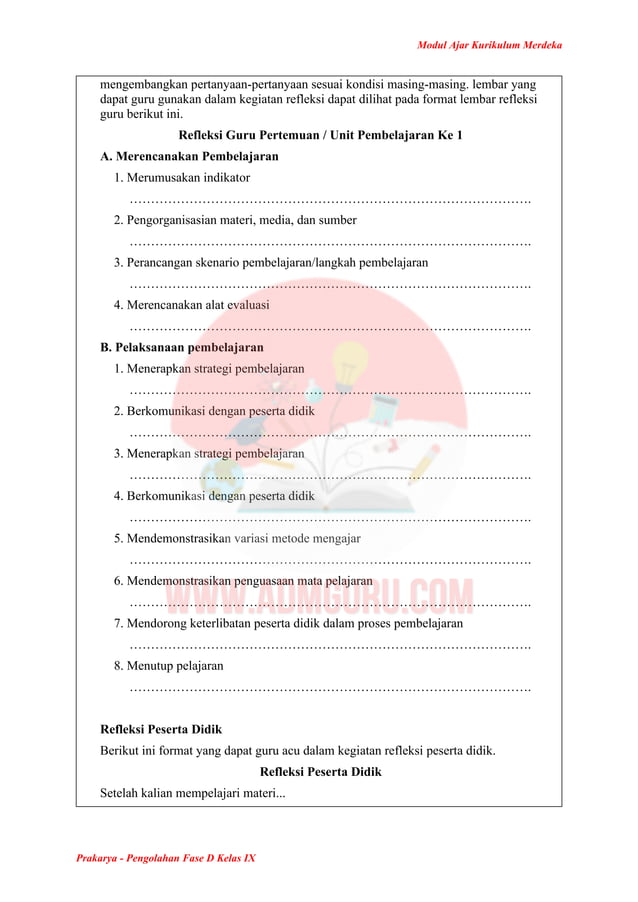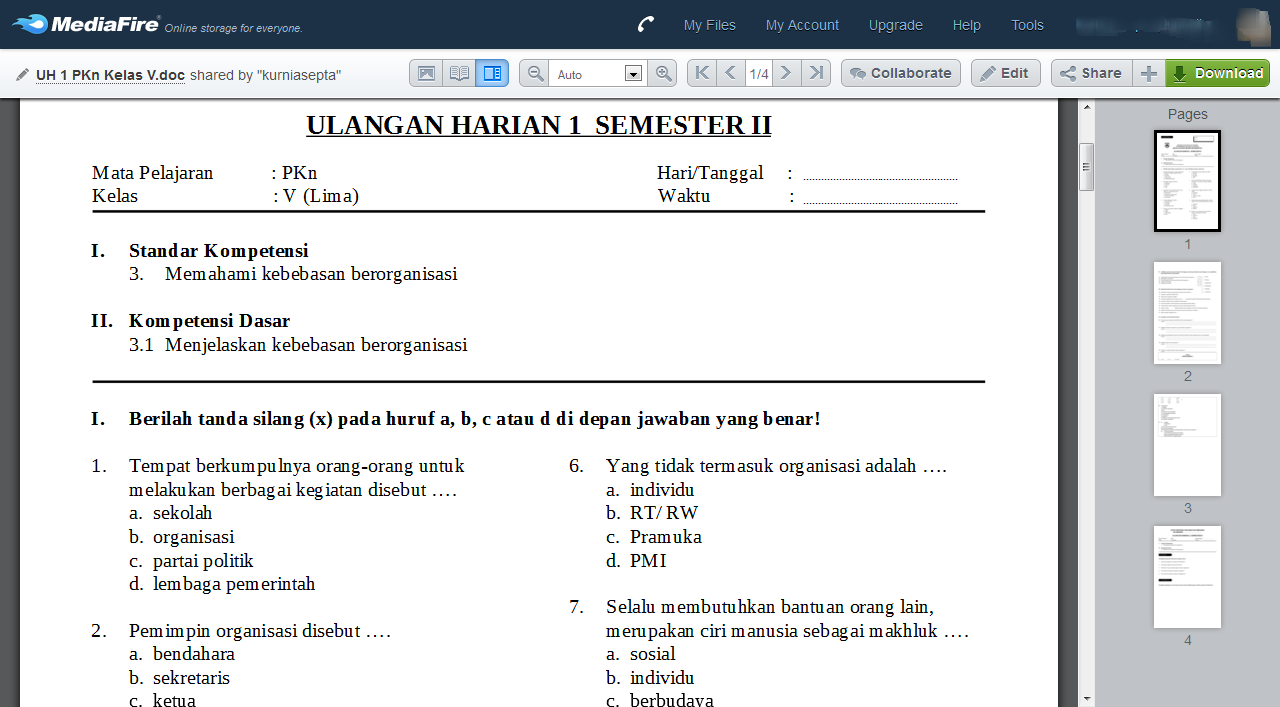Menguasai Nomor Halaman di Word: Panduan Lengkap untuk Dokumen Multi-Bagian
Microsoft Word adalah alat yang sangat powerful untuk pembuatan dokumen, mulai dari surat sederhana hingga tesis doktoral yang kompleks. Salah satu fitur yang seringkali menjadi tantangan bagi banyak pengguna adalah pengelolaan nomor halaman, terutama ketika dokumen membutuhkan skema penomoran yang berbeda di berbagai bagian—misalnya, angka Romawi untuk kata pengantar, angka Arab untuk isi utama, atau bahkan penomoran yang dimulai dari halaman tertentu.
Artikel ini akan memandu Anda secara mendalam tentang cara mengubah dan mengelola nomor halaman pada bagian-bagian berbeda dalam dokumen Word Anda. Kunci untuk menguasai teknik ini terletak pada pemahaman tentang Section Breaks (Pemisah Bagian) dan opsi Link to Previous (Tautkan ke Sebelumnya).

Daftar Isi:
- Pendahuluan: Mengapa Penomoran Halaman Fleksibel Itu Penting?
- Konsep Kunci: Memahami Section Breaks (Pemisah Bagian)
- Jenis-jenis Section Breaks
- Cara Memasukkan Section Break
- Melihat Section Break
- Dasar-dasar Penomoran Halaman (Refresh)
- Menyisipkan Nomor Halaman
- Memformat Nomor Halaman
- Menghapus Nomor Halaman
- Skenario 1: Memulai Penomoran Halaman dari Halaman Tertentu (Misalnya, Halaman ke-3)
- Langkah-langkah Praktis
- Skenario 2: Menggunakan Format Penomoran yang Berbeda (Romawi & Arab)
- Langkah-langkah Praktis
- Skenario 3: Memulai Ulang Penomoran Halaman untuk Setiap Bab/Bagian Baru
- Langkah-langkah Praktis
- Skenario 4: Menghilangkan Nomor Halaman dari Halaman Tertentu (Misalnya, Halaman Judul)
- Menggunakan Opsi "Different First Page"
- Menggunakan Section Break untuk Halaman Tengah Dokumen
- Skenario 5: Mengelola Nomor Halaman pada Halaman Lanskap (Landscape)
- Langkah-langkah Praktis
- Memecahkan Masalah Umum (Troubleshooting)
- Nomor Halaman Tidak Berubah Sesuai Keinginan
- Nomor Halaman Muncul di Tempat yang Tidak Seharusnya
- Nomor Halaman Tiba-tiba Hilang
- Penomoran Halaman Tidak Berurutan
- Praktik Terbaik dan Tips Tambahan
- Kesimpulan
1. Pendahuluan: Mengapa Penomoran Halaman Fleksibel Itu Penting?
Dalam penulisan laporan ilmiah, skripsi, tesis, buku, atau dokumen formal lainnya, seringkali ada persyaratan khusus terkait penomoran halaman. Anda mungkin perlu:
- Tidak menampilkan nomor halaman di halaman judul.
- Menggunakan angka Romawi kecil (i, ii, iii) untuk kata pengantar, daftar isi, dan daftar tabel.
- Memulai penomoran angka Arab (1, 2, 3) dari bab pertama.
- Merestart penomoran dari "1" untuk setiap bab baru.
- Menyesuaikan orientasi nomor halaman pada halaman yang berorientasi lanskap.
Tanpa pemahaman yang tepat, tugas-tugas ini bisa menjadi sangat frustrasi. Kabar baiknya, Word memiliki fitur-fitur yang dirancang khusus untuk menangani kerumitan ini.
2. Konsep Kunci: Memahami Section Breaks (Pemisah Bagian)
Ini adalah pilar utama untuk semua penyesuaian nomor halaman yang kompleks. Section Break membagi dokumen Anda menjadi beberapa bagian (section) yang independen. Setiap section dapat memiliki format header, footer, margin, orientasi, dan—yang paling penting—skema penomoran halaman yang berbeda.
Jenis-jenis Section Breaks:
- Next Page (Halaman Berikutnya): Memulai bagian baru di halaman berikutnya. Ini yang paling sering digunakan untuk penomoran halaman yang berbeda.
- Continuous (Berlanjut): Memulai bagian baru di halaman yang sama. Berguna untuk mengubah format kolom atau orientasi teks di tengah halaman.
- Even Page (Halaman Genap): Memulai bagian baru di halaman genap berikutnya.
- Odd Page (Halaman Ganjil): Memulai bagian baru di halaman ganjil berikutnya. Berguna untuk bab baru yang selalu dimulai di halaman ganjil.
Cara Memasukkan Section Break:
- Tempatkan kursor di akhir halaman atau paragraf tempat Anda ingin bagian baru dimulai.
- Pergi ke tab Layout (Tata Letak) di pita Word.
- Klik Breaks (Pemisah).
- Di bawah Section Breaks (Pemisah Bagian), pilih jenis pemisah yang Anda butuhkan (biasanya "Next Page").
Melihat Section Break:
Untuk melihat di mana Section Break Anda berada, klik tombol Show/Hide Paragraph Marks (Tampilkan/Sembunyikan Tanda Paragraf) (simbol ¶) di tab Home (Beranda). Ini akan menampilkan semua tanda format tersembunyi, termasuk Section Break.
3. Dasar-dasar Penomoran Halaman (Refresh)
Sebelum masuk ke yang lebih kompleks, mari segarkan kembali dasar-dasarnya.
Menyisipkan Nomor Halaman:
- Pergi ke tab Insert (Sisipkan).
- Di grup Header & Footer (Header & Footer), klik Page Number (Nomor Halaman).
- Pilih lokasi (misalnya, Top of Page (Atas Halaman) atau Bottom of Page (Bawah Halaman)) dan gaya penomoran yang diinginkan.
Memformat Nomor Halaman:
- Setelah nomor halaman disisipkan, klik dua kali di area header atau footer untuk mengaktifkannya.
- Di tab Header & Footer Tools Design (Desain Alat Header & Footer) yang muncul, klik Page Number (Nomor Halaman), lalu pilih Format Page Numbers (Format Nomor Halaman).
- Di kotak dialog, Anda bisa memilih:
- Number format (Format angka): (1, 2, 3), (a, b, c), (i, ii, iii), dll.
- Page numbering (Penomoran halaman):
- Continue from previous section (Lanjutkan dari bagian sebelumnya): Ini adalah default.
- Start at (Mulai dari): Memulai penomoran dari angka atau huruf tertentu.
Menghapus Nomor Halaman:
- Klik dua kali di area header atau footer.
- Pergi ke tab Header & Footer Tools Design.
- Klik Page Number (Nomor Halaman), lalu pilih Remove Page Numbers (Hapus Nomor Halaman).
4. Skenario 1: Memulai Penomoran Halaman dari Halaman Tertentu (Misalnya, Halaman ke-3)
Skenario umum ini sering digunakan untuk melewati halaman judul dan daftar isi tanpa nomor, lalu memulai penomoran "1" dari halaman pertama isi dokumen.
Langkah-langkah Praktis:
- Siapkan Dokumen: Pastikan halaman judul dan daftar isi Anda sudah ada.
- Sisipkan Section Break: Tempatkan kursor di akhir halaman sebelum halaman yang Anda ingin mulai penomoran (misalnya, akhir halaman daftar isi).
- Pergi ke Layout > Breaks > Next Page. Ini akan membuat bagian baru di halaman berikutnya.
- Masuk ke Header/Footer: Klik dua kali di area header atau footer di halaman yang ingin Anda mulai penomoran (halaman pertama isi).
- Nonaktifkan "Link to Previous": Di tab Header & Footer Tools Design, temukan opsi Link to Previous (Tautkan ke Sebelumnya) di grup Navigation (Navigasi). Klik ini untuk menonaktifkannya. Ini sangat krusial! Ini memisahkan header/footer dari bagian sebelumnya, memungkinkan Anda memformatnya secara independen.
- Sisipkan & Format Nomor Halaman:
- Klik Page Number > Bottom of Page (atau Top of Page), lalu pilih gaya penomoran.
- Kembali ke Page Number > Format Page Numbers.
- Di bagian Page numbering, pilih Start at: dan masukkan
1. Klik OK.
- Hapus Nomor Halaman dari Bagian Sebelumnya (Jika Ada): Jika bagian sebelumnya (halaman judul/daftar isi) memiliki nomor halaman, kembali ke header/footer di bagian tersebut (sebelum Section Break). Klik Page Number > Remove Page Numbers. Karena Anda sudah menonaktifkan "Link to Previous" di bagian berikutnya, penghapusan ini tidak akan memengaruhi nomor halaman di bagian isi.
5. Skenario 2: Menggunakan Format Penomoran yang Berbeda (Romawi & Arab)
Ini umum untuk skripsi/tesis: i, ii, iii untuk kata pengantar, lalu 1, 2, 3 untuk bab utama.
Langkah-langkah Praktis:
- Sisipkan Section Break: Tempatkan kursor di akhir halaman terakhir yang akan menggunakan angka Romawi (misalnya, akhir daftar isi).
- Pergi ke Layout > Breaks > Next Page.
- Format Bagian Romawi:
- Masuk ke header/footer di bagian pertama (yang akan menggunakan Romawi).
- Sisipkan nomor halaman (jika belum ada).
- Pergi ke Page Number > Format Page Numbers.
- Pilih Number format:
i, ii, iii, .... - Pilih Start at:
i. Klik OK.
- Nonaktifkan "Link to Previous" untuk Bagian Arab:
- Masuk ke header/footer di bagian kedua (yang akan menggunakan Arab).
- Di tab Header & Footer Tools Design, nonaktifkan "Link to Previous".
- Format Bagian Arab:
- Pergi ke Page Number > Format Page Numbers.
- Pilih Number format:
1, 2, 3, .... - Pilih Start at:
1. Klik OK.
6. Skenario 3: Memulai Ulang Penomoran Halaman untuk Setiap Bab/Bagian Baru
Seringkali, setiap bab baru dimulai dengan penomoran halaman dari 1.
Langkah-langkah Praktis:
- Sisipkan Section Break untuk Setiap Bab: Di akhir setiap bab, sisipkan Layout > Breaks > Next Page.
- Nonaktifkan "Link to Previous" (Opsional tapi Direkomendasikan): Untuk setiap bagian bab baru, masuk ke header/footer dan nonaktifkan "Link to Previous". Ini memastikan bahwa perubahan penomoran hanya berlaku untuk bab tersebut.
- Format Penomoran untuk Setiap Bab:
- Masuk ke header/footer di halaman pertama setiap bab baru.
- Pergi ke Page Number > Format Page Numbers.
- Pilih Start at:
1. Klik OK. - Ulangi langkah ini untuk setiap bab.
7. Skenario 4: Menghilangkan Nomor Halaman dari Halaman Tertentu (Misalnya, Halaman Judul)
Ada dua cara utama untuk melakukan ini, tergantung pada halaman mana yang ingin Anda hilangkan nomornya.
Menggunakan Opsi "Different First Page" (Halaman Pertama Berbeda):
- Ini paling sering digunakan untuk halaman judul dokumen atau halaman pertama dari setiap section.
- Masuk ke header/footer di halaman judul (atau halaman pertama dari section mana pun).
- Di tab Header & Footer Tools Design, centang kotak Different First Page (Halaman Pertama Berbeda). Ini akan menghapus header/footer dari halaman pertama section tersebut tanpa memengaruhi halaman berikutnya.
Menggunakan Section Break untuk Halaman Tengah Dokumen:
Jika Anda ingin menghilangkan nomor halaman dari halaman di tengah dokumen (misalnya, halaman kosong di antara bab) yang bukan halaman pertama dari sebuah section:
- Sisipkan Section Break (Next Page) sebelum halaman yang ingin dihilangkan nomornya.
- Sisipkan Section Break (Next Page) setelah halaman tersebut.
- Di section tengah (yang hanya berisi halaman tanpa nomor), masuk ke header/footer.
- Nonaktifkan "Link to Previous" untuk header/footer dari section tengah tersebut, baik dari section sebelumnya maupun section sesudahnya (jika Anda ingin section sesudahnya tetap berlanjut penomorannya).
- Hapus nomor halaman dari section tengah tersebut.
8. Skenario 5: Mengelola Nomor Halaman pada Halaman Lanskap (Landscape)
Halaman lanskap seringkali memutar nomor halaman juga, yang tidak diinginkan. Anda ingin nomor halaman tetap dalam orientasi potret.
Langkah-langkah Praktis:
- Sisipkan Section Break (Next Page): Tempatkan kursor di akhir halaman sebelum halaman lanskap. Masukkan Layout > Breaks > Next Page.
- Ubah Orientasi Halaman:
- Tempatkan kursor di halaman yang ingin Anda jadikan lanskap.
- Pergi ke Layout > Orientation (Orientasi) > Landscape (Lanskap).
- Penting: Pastikan di kotak dialog Page Setup (Pengaturan Halaman), di tab Margins (Margin), opsi "Apply to" (Terapkan ke) diatur ke "This section" (Bagian ini). Jika tidak, seluruh dokumen akan berubah menjadi lanskap.
- Sisipkan Section Break (Next Page) Lagi: Tempatkan kursor di akhir halaman lanskap. Masukkan Layout > Breaks > Next Page untuk mengembalikan orientasi ke potret di halaman berikutnya.
- Kelola Nomor Halaman di Halaman Lanskap:
- Masuk ke header/footer di halaman lanskap (section tengah).
- Nonaktifkan "Link to Previous" dari section sebelumnya dan section berikutnya (jika diperlukan).
- Sisipkan nomor halaman.
- Karena halaman sudah lanskap, nomor halaman juga akan ikut miring. Untuk memutar nomor halaman kembali ke orientasi potret:
- Klik nomor halaman. Ini akan memilih kotak teks tempat nomor halaman berada.
- Pergi ke tab Shape Format (Format Bentuk) yang muncul.
- Di grup Arrange (Atur), gunakan opsi Rotate (Putar) (biasanya panah melingkar) untuk memutar kotak teks 90 derajat searah atau berlawanan arah jarum jam, sehingga teks nomor halaman terlihat tegak lurus. Anda mungkin perlu memindahkan posisinya secara manual agar berada di tempat yang benar (misalnya, di bagian bawah halaman yang sekarang miring).
9. Memecahkan Masalah Umum (Troubleshooting)
- Nomor Halaman Tidak Berubah Sesuai Keinginan: Hampir selalu disebabkan oleh lupa menonaktifkan "Link to Previous". Pastikan setiap section yang Anda inginkan memiliki penomoran independen, "Link to Previous" sudah dinonaktifkan di header/footer section tersebut.
- Nomor Halaman Muncul di Tempat yang Tidak Seharusnya: Periksa Section Break dan opsi "Different First Page". Gunakan tombol Show/Hide Paragraph Marks (¶) untuk melihat pemisah dan batas section dengan jelas.
- Nomor Halaman Tiba-tiba Hilang: Pastikan Anda berada di dalam header/footer yang benar dan tidak secara tidak sengaja menghapus nomor halaman dari section lain. Periksa juga apakah opsi "Different First Page" aktif dan Anda sedang melihat halaman pertama section tersebut.
- Penomoran Halaman Tidak Berurutan: Pergi ke Page Number > Format Page Numbers dan pastikan Anda telah memilih "Continue from previous section" atau "Start at" dengan nilai yang benar untuk setiap section.
- Tidak Bisa Mengubah Orientasi Halaman Individu: Pastikan Anda telah menyisipkan Section Break (Next Page) sebelum dan sesudah halaman yang ingin diubah orientasinya, dan saat mengubah orientasi di Page Setup, pastikan "Apply to" diatur ke "This section".
10. Praktik Terbaik dan Tips Tambahan
- Rencanakan Dahulu: Sebelum mulai menyisipkan Section Break, bayangkan struktur dokumen Anda dan di mana Anda membutuhkan perubahan penomoran.
- Gunakan "Show/Hide ¶": Ini adalah teman terbaik Anda. Selalu aktifkan saat bekerja dengan Section Break dan penomoran halaman. Ini membantu Anda melihat struktur tersembunyi dokumen.
- Simpan Secara Berkala: Mengelola Section Break bisa rumit. Simpan pekerjaan Anda secara teratur untuk menghindari kehilangan data.
- Kerjakan dari Awal: Lebih mudah untuk mengatur penomoran halaman saat Anda membuat dokumen daripada mencoba memperbaikinya di dokumen yang sudah sangat kompleks.
- Jangan Panik: Jika terjadi kesalahan, tarik napas dalam-dalam. Hampir semua masalah penomoran halaman di Word dapat diperbaiki dengan memahami Section Break dan "Link to Previous".
11. Kesimpulan
Menguasai penomoran halaman yang berbeda di Microsoft Word adalah keterampilan penting bagi siapa pun yang berurusan dengan dokumen formal atau kompleks. Dengan memahami konsep Section Breaks dan bagaimana cara menonaktifkan "Link to Previous" di header/footer, Anda dapat memiliki kendali penuh atas bagaimana nomor halaman ditampilkan di setiap bagian dokumen Anda. Ini mungkin tampak rumit pada awalnya, tetapi dengan latihan dan penerapan langkah-langkah yang tepat, Anda akan segera menjadi ahli dalam mengelola nomor halaman di Word.